- English (English)
- Bulgarian (Български)
- Chinese Simplified (简体中文)
- Chinese Traditional (繁體中文)
- Czech (Čeština)
- Danish (Dansk)
- Dutch (Nederlands)
- French (Français)
- German (Deutsch)
- Greek (Ελληνικά)
- Hungarian (Magyar)
- Italian (Italiano)
- Japanese (日本語)
- Korean (한국어)
- Polish (Polski)
- Portuguese (Brazilian) (Português (Brasil))
- Spanish (Español)
- Swedish (Svenska)
- Turkish (Türkçe)
- Ukrainian (Українська)
- Vietnamese (Tiếng Việt)
Práca so stranami
Program PDF Editor umožňuje odstrániť alebo pridať strany do dokumentu PDF, zmeniť ich poradie a vložiť prázdne strany.
Pridávajú sa strany zo súboru PDF...
Pridávanie strán zo súboru...
Pridávanie naskenovaných strán...
Vkladanie prázdnych strán...
Zmena poradia strán...
Nahradenie strán...
Otáčanie strán...
Orezávanie strán...
Odstraňovanie strán...
Vytváranie dokumentov PDF z vybraných strán...
Program PDF Editor ponúka viacero možností spracovania snímok na zlepšenie kvality snímok a rozpoznávania OCR.
Možnosti spracovania snímok môžete zadať pri skenovaní papierových dokumentov alebo pri vytváraní dokumentov PDF zo súborov so snímkami.
- Kvalita obrazu Kvalitu obrázkov a veľkosť súboru určuje hodnota vybratá z rozbaľovacieho zoznamu v skupine možností Kvalita obrazu:
- Najlepšia kvalita
Túto položku vyberte, ak chcete zachovať kvalitu snímok strán a obrázkov. Zachová sa pôvodné rozlíšenie zdrojových snímok. - Vyvážené
Túto možnosť vyberte, ak chcete zmenšiť veľkosť súboru PDF a súčasne zachovať primerane vysokú kvalitu snímok strán a obrázkov. - Kompaktná veľkosť
Túto možnosť vyberte, ak chcete získať súbor PDF s malou veľkosťou. Môže to nepriaznivo ovplyvniť kvalitu snímok strán a obrázkov. - Vlastné...
Túto možnosť vyberte, ak chcete nastaviť vlastné možnosti ukladania snímok strán a obrázkov. V dialógovom okne, ktoré sa otvorí, vyberte požadované možnosti ukladania a kliknite na OK. - Rozpoznať text na snímkach Túto možnosť vyberte, ak chcete do dokumentu pridať textovú vrstvu.
Získate prehľadávateľný dokument PDF, ktorý vyzerá takmer ako originál.
- Použiť kompresiu MRC (dolu špecifikujte jazyky OCR) Túto možnosť vyberte, ak na rozpoznané strany chcete použiť algoritmus kompresie MRC. Kompresia MRC zmenšuje veľkosť výstupného súboru pri zachovaní vizuálnej kvality snímok strán.
- Na vyhladenie znakov v snímkach strany použiť ABBYY PreciseScan Túto možnosť vyberte, ak chcete použiť technológiu ABBYY PreciseScan. Technológia ABBYY PreciseScan vyhladzuje znaky v dokumente tak, aby neboli po priblížení štvorčekované.
- Jazyky OCR Uistite sa, či ste vybrali správne jazyky OCR. Pozrite tiež: Vlastnosti dokumentu posudzované pred OCR.
04.03.2022 7:13:26
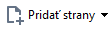 .
. Prípadne kliknite na Pridať stránky z PDF... v ponuke skratiek tably STRANY alebo v rozbaľovacej ponuke, ktorá sa zobrazí po kliknutí na tlačidlo
Prípadne kliknite na Pridať stránky z PDF... v ponuke skratiek tably STRANY alebo v rozbaľovacej ponuke, ktorá sa zobrazí po kliknutí na tlačidlo  .
.